在科技日新月异的今天,很多人将旧电脑置于一旁,因为它们无法满足现代软件的要求。然而,您可能并不知道,利用老电脑和U盘可以实现自助装机。本文将为您介绍一种简单易行的方法,只需一个U盘即可让老电脑焕发新生。

一、准备工作:获取所需软件和设备
1.系统镜像下载:关键步骤,可通过搜索引擎找到各种系统镜像下载地址。
2.U盘:容量至少为8GB,确保空间足够存放系统镜像和其他必要文件。
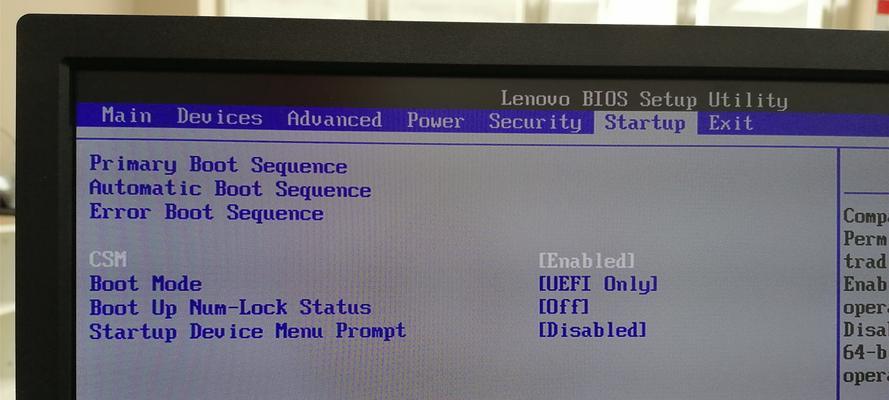
3.老电脑:确保电脑硬件完好,能够正常运行。
二、制作启动U盘
1.格式化U盘:插入U盘后,右键点击U盘图标,在弹出菜单中选择“格式化”。选择文件系统为FAT32。
2.下载Rufus工具:在搜索引擎中搜索并下载Rufus工具,它能帮助我们制作启动U盘。
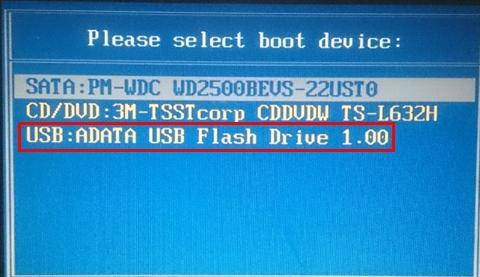
3.使用Rufus制作启动U盘:打开Rufus工具,选择正确的U盘,选择下载的系统镜像文件,点击“开始”按钮制作启动U盘。
三、设置老电脑启动项
1.进入BIOS设置:重新启动电脑,在开机画面中按下指定的按键进入BIOS设置界面(通常是Del键或F2键)。
2.设置启动项:在BIOS设置界面中,找到“Boot”或“启动顺序”选项。将U盘设置为第一启动项。
3.保存并退出:在设置完成后,按照界面提示保存并退出BIOS设置。
四、安装系统
1.进入系统安装界面:重新启动电脑,此时系统将从U盘启动。按照屏幕提示,选择语言和安装方式。
2.系统分区:根据需求,选择适当的分区方式。一般情况下,选择“自定义分区”。
3.安装过程:等待系统自动进行安装过程,这可能需要一些时间。请耐心等待。
五、完成安装
1.系统配置:安装完成后,按照屏幕提示配置系统设置,如语言、用户名等。
2.驱动程序安装:为了确保电脑正常运行,需要安装所需的驱动程序。
3.应用程序安装:根据个人需求安装所需的应用程序。
六、系统优化
1.更新系统:打开系统设置,寻找系统更新选项,确保系统是最新版本。
2.安全软件:安装好一个可信赖的安全软件来保护您的电脑不受恶意软件攻击。
3.清理垃圾文件:定期清理垃圾文件可以释放存储空间,提升电脑性能。
七、备份和恢复
1.备份重要文件:定期备份重要文件至外部存储设备,以防止数据丢失。
2.恢复系统:如果电脑出现问题,可以通过系统恢复功能恢复到初始状态。
通过利用老电脑和U盘进行装机,我们可以将旧电脑变得有用起来。只需几个简单的步骤,您就可以轻松地安装一个新系统,让老电脑焕发新生。记住,定期进行系统更新和维护是保持电脑良好性能的关键。相信本文提供的教程将对您有所帮助。







